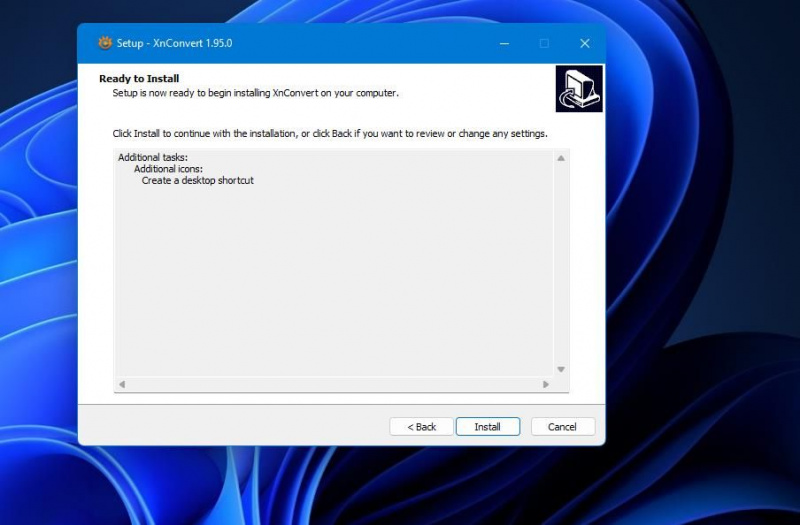EXR (ook wel bekend als OpenEXR) is een zeldzaam rasterbeeldformaat dat is ontwikkeld door Industrial Light & Magic, een divisie voor visuele effecten van Lucasfilm. Het is een hoogwaardig HDR-beeldformaat dat voornamelijk wordt gebruikt in de grafische industrie voor animaties en visuele effecten. Sommige fotografen die op zoek zijn naar helderdere foto's die meer details behouden, gebruiken ook het EXR-formaat.
MAKEUSEVAN VIDEO VAN DE DAG
EXR is echter geen universeel ondersteund bestandsformaat zoals JPG. EXR-afbeeldingen hebben ook veel grotere bestandsgroottes. Dus, hier is hoe u EXR-bestanden kunt converteren naar JPG-afbeeldingen in Windows 11.
Hoe te converteren naar JPG met XnConvert
XnConvert is een van de beste freeware hulpprogramma's voor beeldconversie voor Windows 11 die bijna alle beeldformaten ondersteunt. Met die software kunt u meerdere afbeeldingen batchgewijs naar JPG-indeling converteren. Zo stelt u het in:
- Open de XnConvert downloadpagina op de XnSoft-website.
- Klik op de Installatie Win 64-bit knop om de app te downloaden.
- Open het gedownloade bestand en volg de installatie-instructies om het programma op uw systeem te installeren.
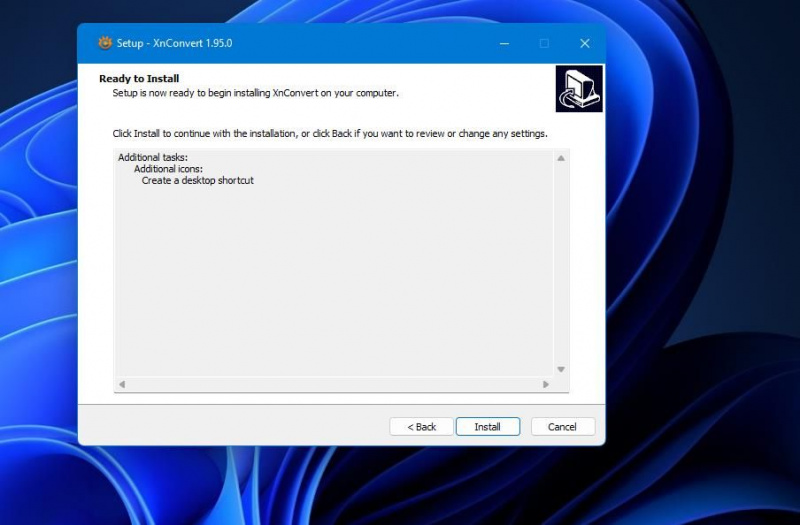
Zodra het programma is geïnstalleerd, is het tijd om uw bestanden te converteren:
gebeurtenis 41 kernel power windows 10
- Open de app en klik vervolgens op Bestanden toevoegen op XnConvert's Invoer tabblad.
- Kies een of meer EXR-bestanden om naar JPG te converteren en klik op Open om ze toe te voegen.
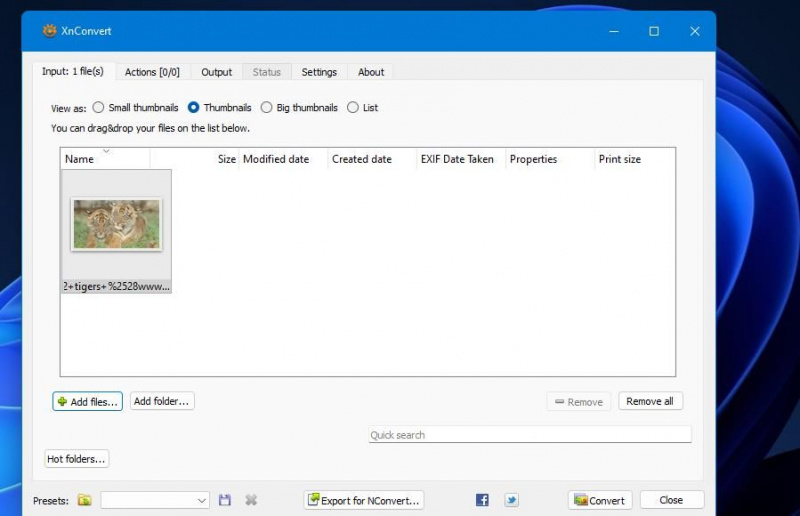
- Selecteer XnConvert's Uitgang: tabblad.
- Klik op de Formaat vervolgkeuzemenu en kies JPG – JPEG als de uitvoer.
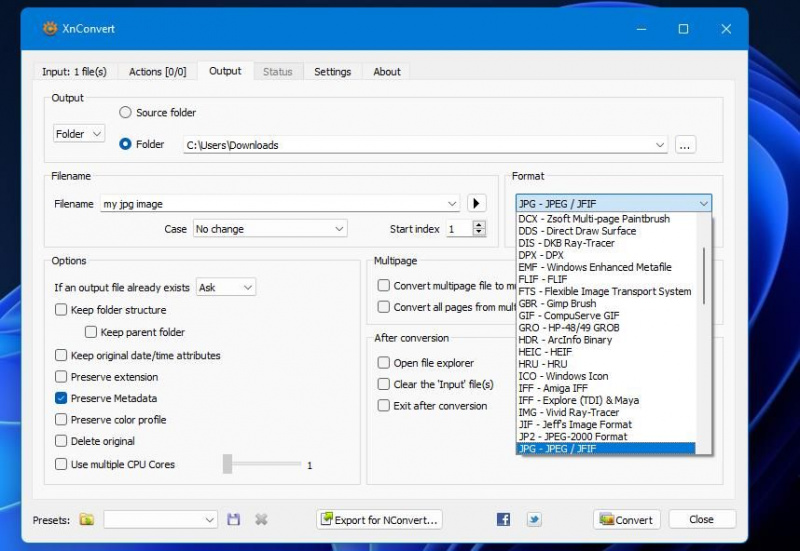
- Voer een titel in voor het uitvoerbestand in het vak bestandsnaam.
- druk de weglatingsteken voor de optie Map om een locatie te selecteren voor het uitvoerbestand om in op te slaan. Klik vervolgens op de Selecteer map keuze.
- Klik op de Overzetten bestand optie.
- Selecteer op de Toestand tabblad om de software af te sluiten.
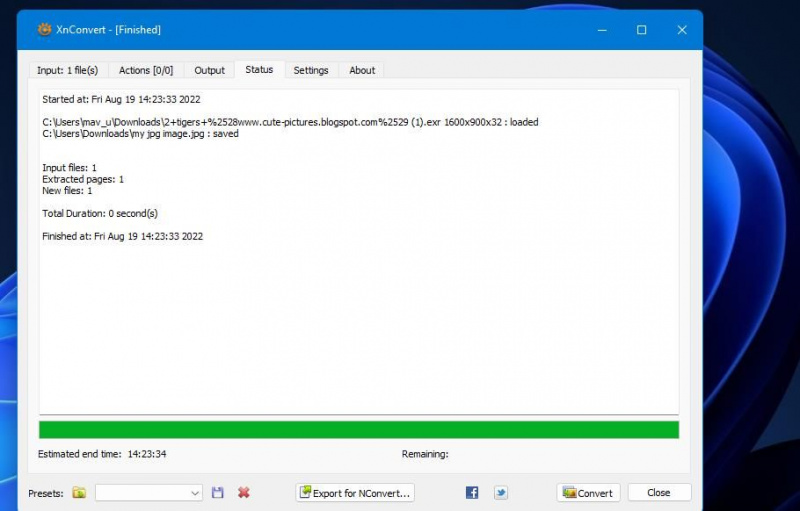
Als je in het algemeen door veel afbeeldingen wilt bladeren, bekijk dan onze gids op hoe afbeeldingen batchgewijs bewerken met Imagemagick ?
sim niet voorzien mm#2 cricket
Hoe te converteren naar JPG met GIMP
GIMP is een freeware afbeeldingseditor waarmee u EXR-afbeeldingen kunt openen en bewerken. Daarom kunt u uw EXR-afbeeldingen exporteren (opslaan) naar het JPG-formaat nadat u ze in die software hebt geopend. Zo converteert u een EXR-bestand door het in GIMP naar JPG te exporteren:
- Als je het GNU Image Manipulation Program nog niet hebt, open dan de GIMP-startpagina en klik op de Downloaden knop daar.
- Installeer de app en open GIMP zodra het klaar is.
- Klik Bestand > Open in GIMP.
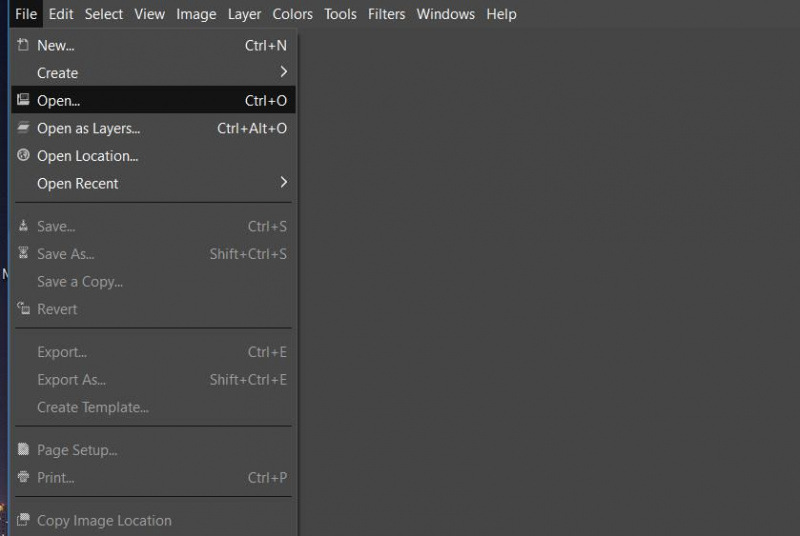
- Selecteer vervolgens de Toon alle bestanden selectievakje.
- Selecteer een EXR-bestand in het venster Afbeelding openen.
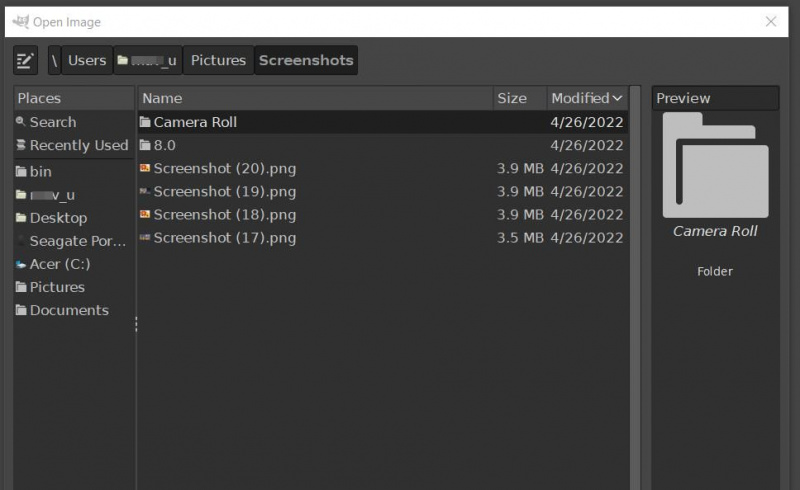
- druk op Open om de geselecteerde afbeelding in GIMP te bekijken. U kunt de afbeelding nu naar wens bewerken voordat u doorgaat met de conversie.
- Klik Bestand opnieuw en selecteer de Exporteren als keuze.
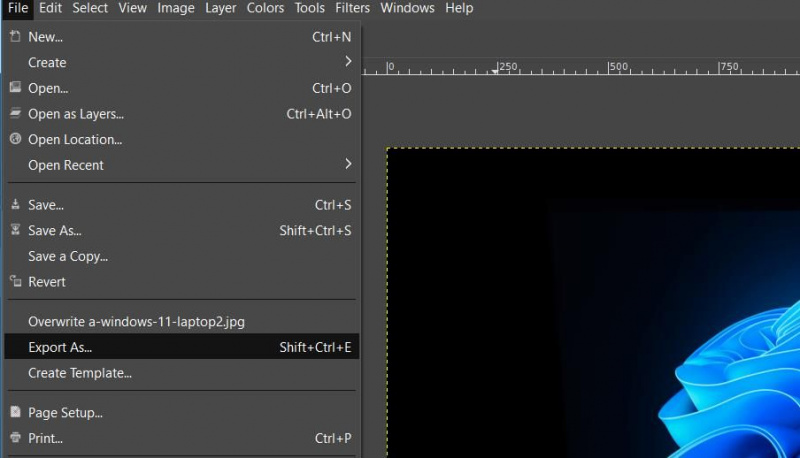
- Klik vervolgens op de Selecteer Bestandstype doos.
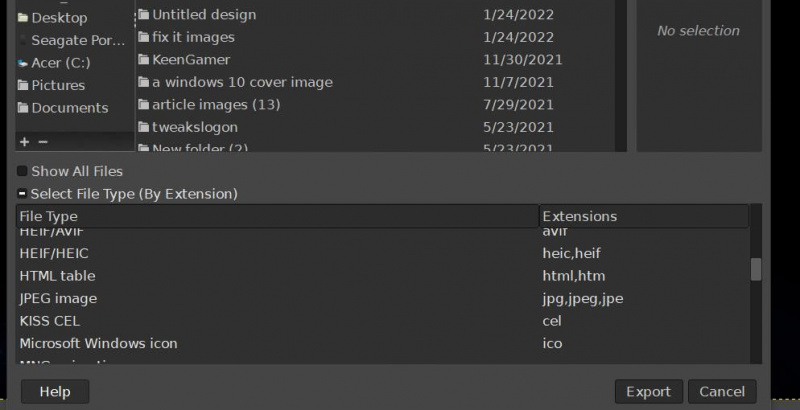
- Kies de JPEG Afbeelding keuze.
- Selecteer een maplocatie om het JPG-bestand in te exporteren (op te slaan).
- druk de Exporteren knop.
- Klik een seconde Exporteren optie in het kleine instellingenvenster dat wordt geopend.
Hoe te converteren naar JPG met FreeFileConvert
Deze methode voor het converteren van EXR-bestanden naar JPG's vereist geen extra installatie. U kunt uw EXR-afbeelding converteren met de FreeFileConvert-webapp in elke Windows 11-browser van uw keuze, hoewel er een paar goede zijn redenen waarom je bij Edge zou moeten blijven . Houd er rekening mee dat de web-app maximaal vijf geselecteerde bestanden tegelijk kan converteren.
Hier zijn de stappen voor het converteren van EXR-bestanden met FreeFileConvert:
- Open de EXR naar JPG-omzetter op de FreeFileConvert-website.
- Klik op de Bestand tabblad.
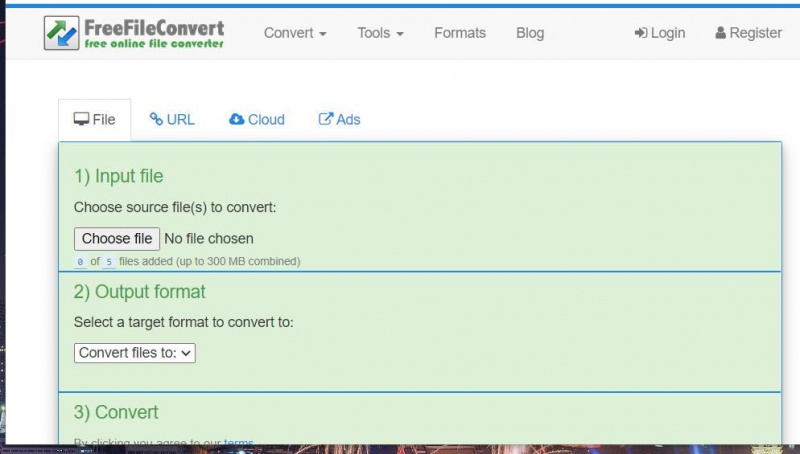
- druk op Kies bestand om een EXR-beeld te selecteren en klik vervolgens op Open .
- Selecteer JPG op de Bestanden converteren naar menu.
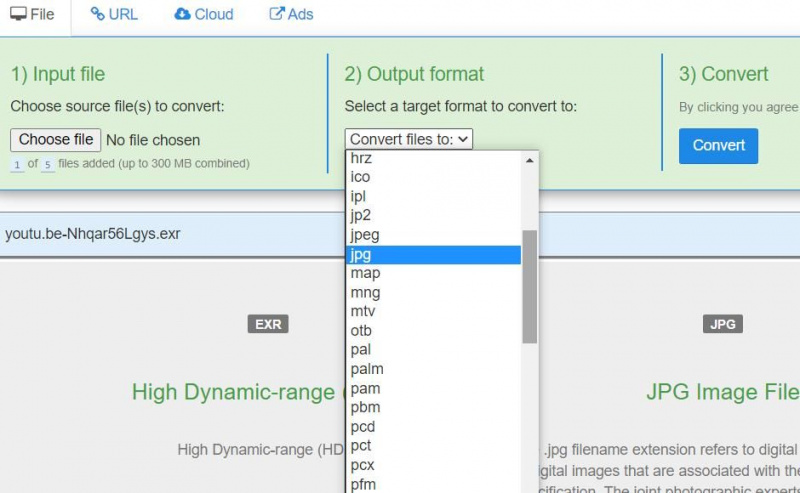
- Klik op de web-app's Overzetten knop.
- Druk op de groene Downloaden optie voor het geconverteerde bestand.
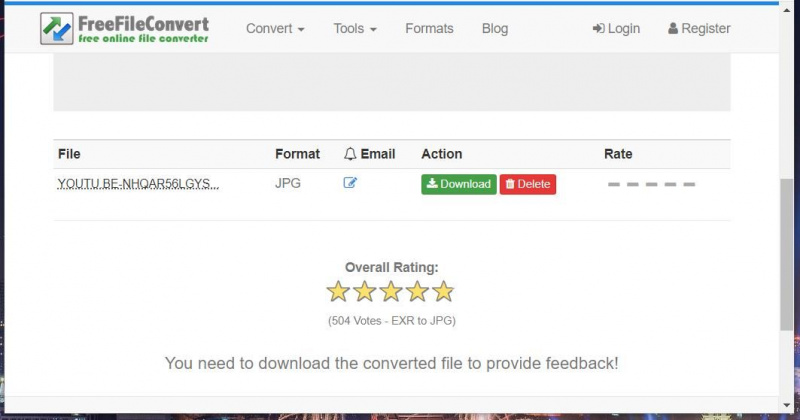
Bespaar schijfopslagruimte door EXR-bestanden naar JPG te converteren
Het converteren van EXR-bestanden naar een JPG-indeling die gegevens comprimeert, kan worden beschouwd als een methode voor beeldcompressie. JPG-bestanden zijn niet de beste voor de beeldkwaliteit, maar ze verbruiken veel minder schijfruimte dan EXR-afbeeldingen. Omdat u JPG's in veel meer afbeeldingsviewers en -editors kunt openen, maakt het converteren van EXR-afbeeldingen naar dat formaat ze veel toegankelijker.